Как да сканирам файл за вируси онлайн с десетки антивируси
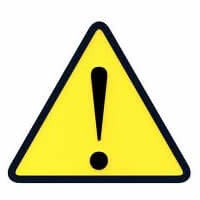
Всички ние обменяме, изтегляме файлове от интернет, получаваме ги по пощата, месинджър, флашки и др. Понякога не всеки антивирус може да намери, реагира и неутрализира наличието на потенциално опасен софтуер навреме. Това често се случва с безплатни или малко известни продукти. Затова препоръчвам да проверите антивирусната ефективност веднага след инсталирането. И едва след това преминете към процедурата за сканиране.
Но какво, ако софтуерът за защита в момента не е достъпен или например лицензът е изтекъл и т.н., но е необходимо сканиране на файл за вируси спешно. Има изход!
Как да проверите файл за вируси онлайн
Metascan Online
Не се страхувайте, че тази онлайн услуга е на английски, тук всичко е интуитивно. В допълнение към нашата основна задача, тук можете да:
Да се сканиране на файл за вируси онлайн трябва да изберем първия раздел "Анализиране на файл", след което щракнете върху бутона "Избор на файл".

Изберете желания документ/архив/изображение и т.н. на компютъра и изчакайте известно време, през което ще се извърши сканирането. След приключване на това ще бъде предоставен доклад за изследването.
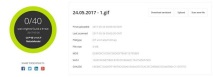
В светло зелена халба ни се казва, че не са открити опасни елементи (0/40).
След това на проверения документ ни се показва следната информация:
- Първо качено и Последно сканирано - час от деня и месеца, когато е извършена първата и последната проверка
- Filetype - тип файл (в моя случай това е gif)
- Размер на файла - размер
- MD5 - 128-битов алгоритъм за хеширане
- SHA1 - криптографски алгоритъм за хеширане
- SHA256 - алгоритъм за сигурно хеширане
По-долу виждаме доклад за всеки от 40-те антивируса, които са били наблюдавани.
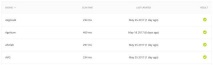
Обърни внимание! Размерът на сканирания файл не трябва да надвишава 140 MB, ако е в архива, тогава архивът не трябва да бъде защитен с парола. И разбира се, не трябва да третирате тази услуга като единствения източник на проверки. На вашия компютър трябва да бъде инсталирана и конфигурирана добра антивирусна програма.
VirusTotal
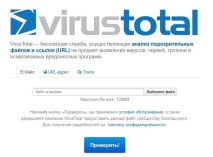
Избираме раздела "Файл", след което намираме на компютъра необходимия документ или архив (не защитени с парола и не повече от 128MB) на компютъра.
След известно време ще получим отчет.
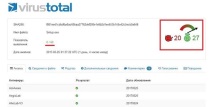
Ако използвате браузъра Google Chome в работата си, горещо препоръчвам да инсталирате разширенията VirusTotal, това ще направи анализа много по-бърз и по-удобен. За Mozilla това е приставка VTzilla, опера. - VirusTotal Extension.
Има и специализирана програма за персонални компютри - VirusTotal Windows Uploader. Можете да го изтеглите от тук. Неговите задачи включват проверка на файлове и анализ на подозрителни процеси на Windows 10.
В първия случай кликнете върху „Изберете файл (и) и качете", Ние намираме архива, програмата и т.н...
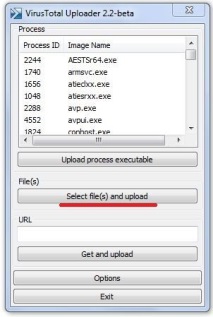
И вече на отворената страница на портала разглеждаме получената информация.
Във втория случай принципът на действие е следният. В горната част на приложението маркирайте подозрителния процес и след това кликнете върху бутона "Изпълним процес на качване".
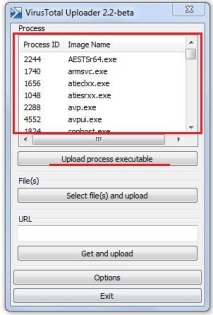
Изчаква се известно време.
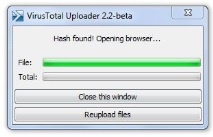
Ако програмата покаже, че нещо не е наред (и ще разберем на новоотворената страница), тогава препоръчвам да деактивирате този процес от „Диспечер на задачите“
Проверете сайта за вируси
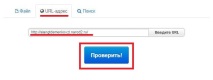
И ако сканирането не показва отрицателни факти, можете да следвате изпратената връзка.
Какво не може да се каже в моя случай.
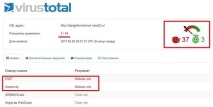
Или отново позовавайки се на помощната програма VirusTotal Windows Uploader, кликнете върху „Вземете и качете„И проверете сайта/линка за наличие на„ гаден “.
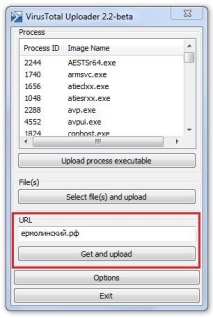
- Как бързо да сканирате файл за вируси онлайн безплатно
- Диви патици игра онлайн - Играйте онлайн игри
- Как да обичате тялото си 7 доказани начина
- Дмитрий Шепелев провери съпругата на Алена Кравец и разбра дали наистина е победил жена си
- Динго дино куче чете онлайн безплатно